
Desarrolladores de juegos de PC, te vuelves un poco descuidado. Las instalaciones de juego se han convertido en gigantes llenos de lectores. Quizás 10 gigabytes para Far Cry 3 no parezcan demasiado … hasta que agregue 67 gigabytes para el nuevo DOOM y 80 malditos gigabytes para Shadow of War. Muy rápidamente, incluso los discos más grandes comienzan a sentirse un poco cómodos.
Si está harto de que su espacio libre se rompa, hay una pequeña herramienta útil llamada Interfaz gráfica compacta eso puede ayudar. Proporciona una interfaz fácil de usar para la función CompactOS, una herramienta de compresión muy eficiente que Microsoft introdujo en Windows 10 (no hace falta decir que CompactGUI solo funcionará en sistemas Windows 10). Normalmente CompactOS solo comprime algunos archivos, pero con CompactGUI puede apuntar a cualquier carpeta que desee y comprimir los archivos dentro. Es como el estante retráctil de Honey I Shrunk the Kids… pero perfecto para tus videojuegos que acaparan el espacio. A continuación se explica cómo utilizarlo.
Paso uno: guarda los archivos de tu juego
Antes de comenzar este proceso, es una buena idea copiar los archivos principales del juego que desea comprimir en una copia de seguridad. Las funciones de CompactOS funcionan bien en la mayoría de los programas, pero existe una pequeña posibilidad de que su juego experimente un impacto en el rendimiento debido a la función de descompresión o simplemente deje de funcionar.
Si no tienes suficiente espacio para guardar por completo, asegúrate de que los archivos de guardado del juego no estén en la misma carpeta que los archivos de instalación (por lo general, no lo están). Puede eliminar un juego que no funciona de su unidad de almacenamiento y volver a descargarlo si la compresión no funciona.
Paso dos: Descarga CompactGUI
Una descarga fácil de usar para CompactGUI es disponible en GitHub. Haga clic en el enlace marcado «CompactGUI.exe» para descargar el archivo ejecutable. Es un programa independiente; ni siquiera necesitas instalar nada. Simplemente haga doble clic en el archivo EXE para iniciar el programa.
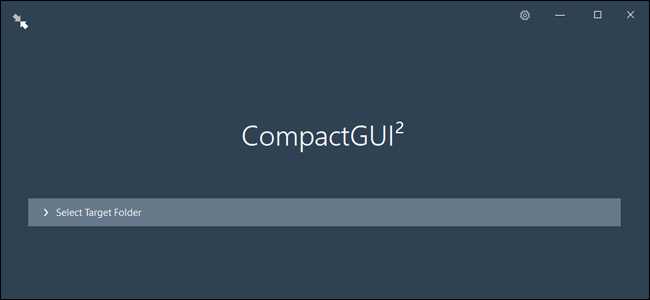
Paso tres: ejecute la herramienta de compresión
En la ventana del programa minimalista, haga clic en «Seleccionar carpeta de destino». Ahora navega hasta la carpeta de instalación del juego que deseas comprimir. Por ejemplo, casi todos los juegos descargados por Steam se colocan en una carpeta predeterminada, C:/Program Files (x86)/Steam/steamapps/common . A los efectos de esta demostración, voy a comprimir la enorme carpeta de instalación de DOOM 2016, que tiene 67 GB en mi PC. Haz clic en la carpeta de instalación del juego y luego en «Seleccionar una carpeta».
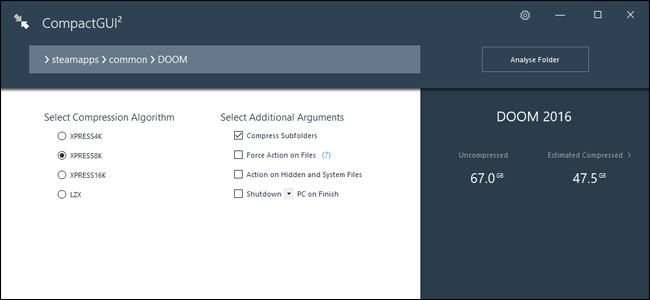
El programa le dará algunas opciones en este momento. Los cuatro algoritmos de compresión diferentes son:
- XPRESS 4K: Compresión rápida con menos espacio ahorrado.
- XPRESS 8K: Compresión de velocidad media con más espacio ahorrado.
- XPRESS 16K: Compresión a baja velocidad con aún más espacio ahorrado.
- LZX: Compresión más lenta con el máximo espacio ahorrado.
Es un acto de equilibrio; cuanta más compresión uses en los archivos del juego, mayor será la demanda de tu CPU para descomprimirlos de forma selectiva a medida que se acceda a ellos (léase: mientras juegas). En general, use un método de compresión más ligero para juegos más nuevos y complejos, y un algoritmo más agresivo para juegos más antiguos que su computadora pueda ejecutar fácilmente y, por lo tanto, ahorre ciclos de CPU.
Las otras opciones se explican por sí mismas. Querrás habilitar «Comprimir subcarpetas», ya que algunos juegos mantienen todos sus archivos relevantes en subcarpetas de todos modos. También es posible que desee «Acción en archivos y sistema ocultos»; después de todo, no hay archivos críticos del sistema operativo Windows en las carpetas de su juego. «Forzar acción en archivos» puede ser necesario si el programa falla o se cuelga. También hay una opción «Apagar al finalizar», pero esto solo es práctico si aplica el programa de compresión a un directorio grande y dejará su PC durante horas inmediatamente después.
Haga clic en el botón «Comprimir carpeta» y verá que se inicia la barra de progreso. Dependiendo del tamaño de la carpeta y la potencia de su computadora, el tiempo de compresión puede variar desde unos pocos minutos hasta una hora más o menos.
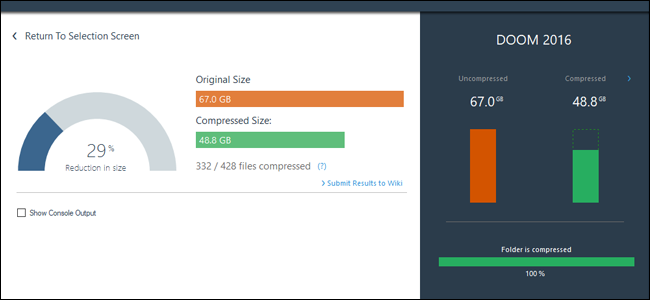
Una vez que haya terminado, haga clic derecho en la carpeta de instalación en Windows y haga clic en «Propiedades» para ver el nuevo tamaño. Al usar la configuración de compresión más agresiva para DOOM, ahorré 18,2 GB de espacio en disco, suficiente para que quepa toda mi carpeta Overwatch.
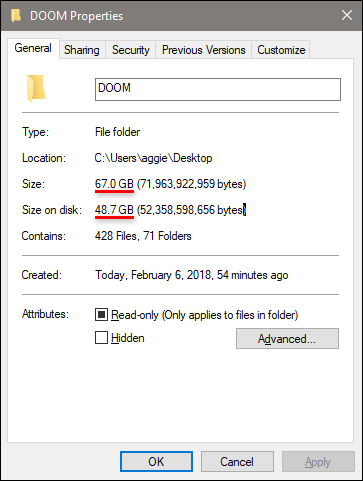
Algunos juegos se comprimen mejor, otros menos, pero los usuarios de varios foros han informado de ahorros de espacio de hasta un 75% con este método. Definitivamente vale la pena intentarlo si está desesperado por obtener más espacio de almacenamiento sin tener que pagar por una nueva unidad.
Paso cuatro: prueba tu juego
Ahora abre tu juego de la forma habitual y juégalo. Técnicamente, debería funcionar más lento, porque su CPU tiene que descomprimir archivos a medida que se accede a ellos. Pero el sistema CompactOS es sorprendentemente eficiente, y dado que la mayoría de los juegos modernos dependen de la GPU para hacer el trabajo pesado (y por lo tanto estarán más limitados por la GPU que por la CPU), probablemente ni siquiera notarás la diferencia.
Pero este es un proceso general aplicado a programas específicos. Algunos juegos simplemente no funcionarán después de ser comprimidos, y algunos más requerirán un rendimiento inaceptable para los jugadores, especialmente los juegos de disparos y los juegos de lucha de ritmo rápido. Si nota alguna ralentización o error que simplemente no puede manejar, elimine los archivos comprimidos y restaure su partida guardada, o simplemente vuelva a descargar el juego.
Además, tenga en cuenta que los archivos de juegos nuevos descargados mediante actualizaciones no se comprimirán automáticamente. Si recibe una actualización importante, es posible que deba repetir este proceso.
Credito de imagen: Bethesda, Disney-Buena Vista / Blu-ray.com
